Popravek: Tipkovnica SteelSeries Apex 3 RGB ne deluje na osebnem ali prenosnem računalniku z operacijskim sistemom Windows
Miscellanea / / August 23, 2022
V tem članku si bomo ogledali nekaj možnih popravkov za rešitev težave in povrnitev tipkovnice Steelseries Apex 3 RGB v delovno stanje. Zato si oglejte spodaj navedene rešitve, da dobite popravek, če greste skozi podobno fazo.
Steelseries je vedno predstavil impresivne izdelke, ko gre za računalniške zunanje naprave. Če govorimo o njihovih tipkovnicah, miškah itd., Steelseries vedno pripravi ikonične predmete. Tipkovnica Steelseries Apex 3 RGB je še en tak primer.
Ta tipkovnica, ki je bila predstavljena leta 2021, ima eleganten dizajn, osupljive funkcije in privlačno osvetlitev RGB. Poleg tega sta ocena vodoodpornosti IP32 in magnetni naslon za zapestje popolnoma upravičena lastnost pri njegovi ceni. Kljub temu se običajno pričakuje, da bo občasno opazil določene težave, ker gre za električne elemente. Enako velja tudi za Apex 3 RGB.
V zadnjih nekaj mesecih je bilo veliko poizvedb uporabnikov o tem, da tipkovnica Steelseries Apex 3 ne deluje pravilno na osebnih ali prenosnih računalnikih z operacijskim sistemom Windows. No, to je lahko posledica pokvarjene tipkovnice ali morda kakšne težave s konfiguracijo. Ne glede na razlog je naš glavni namen najti hitro rešitev za težavo.

Vsebina strani
-
Popravek: Tipkovnica Steelseries Apex 3 RGB ne deluje na osebnem ali prenosnem računalniku z operacijskim sistemom Windows
- 1. Spremenite vrata USB tipkovnice
- 2. Ponastavite svojo igralno tipkovnico Apex
- 3. Posodobite gonilnike naprav
- 4. Ponovno namestite gonilnike naprav
- 5. Namestite vse čakajoče posodobitve sistema Windows
- Zaključek
Popravek: Tipkovnica Steelseries Apex 3 RGB ne deluje na osebnem ali prenosnem računalniku z operacijskim sistemom Windows
V tem članku bomo delili nekaj metod za odpravo Apex 3, ki ne deluje na vašem računalniku z operacijskim sistemom Windows. Vsaka metoda bo pomagala pri odkrivanju temeljnega vzroka težave. Torej, začnite s prvo metodo in nadaljujte v skladu s tem. Sčasoma boste prepoznali težavo in jo za vedno odpravili z eno od teh rešitev.
Oglasi
1. Spremenite vrata USB tipkovnice
Če imate težave z vklopom tipkovnice Steelseries Apex 3, obstaja velika verjetnost, da je težava v vratih USB. Zdaj ni nujno, da gre za okvarjena vrata. Toda včasih imajo vrata USB, kamor ste priključili tipkovnico, težave s prepoznavanjem naprave. V tem primeru poskusite spremeniti vrata in preverite, ali deluje. Recimo, da ste tipkovnico priključili na USB tipa 2.0, nato pa jo znova priključite na vrata 3.0. V večini primerov so bili obravnavani kot učinkovita rešitev.
2. Ponastavite svojo igralno tipkovnico Apex
Naslednja metoda navaja rešitev, ki skoraj odpravi vsako majhno do veliko napako na tipkovnici. Če želite izvesti ponastavitev tipkovnice Apex 3 RGB, sledite spodnjim korakom:
- Pritisnite in nekaj sekund držite gumb za medije. To bo prikazalo meni na vašem zaslonu.
- Zdaj se pomaknite navzdol in kliknite možnost »Nastavitve«.
- Ponovno se pomaknite navzdol in kliknite možnost Ponastavitev na tovarniške nastavitve na OLED.
- Izberite "Da", da potrdite ponastavitev naprave.
To je eden najpreprostejših načinov za ponastavitev tipkovnice in začetek nove seje na tipkovnici.
3. Posodobite gonilnike naprav
Drug razlog, zakaj ima vaša tipkovnica Steelseries Apex 3 RGB morda težave pri delu z vašim računalnikom, so zastareli gonilniki naprav. V tem primeru lahko preprosto posodobite gonilnike naprav v nekaj minutah. Koraki za posodobitev gonilnikov so navedeni spodaj:
Oglasi
- Pritisnite tipko Win + R na tipkovnici in pustite, da se prikaže okno Zaženi.

- Zdaj vnesite 'devmgmt.msc' in kliknite gumb V redu. To bo odprlo okno upravitelja naprav.
- Zdaj kliknite gumb s puščico poleg »Naprave za človeški vmesnik«.
- Poiščite Steelseries Apex 3 in ga kliknite z desno tipko miške.

- Izberite Posodobi gonilnik.
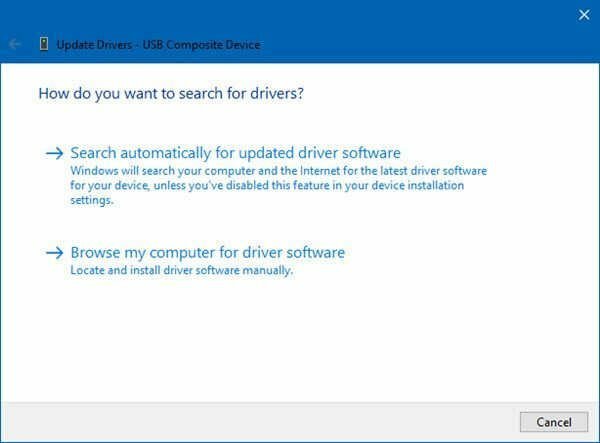
- Samodejno poiščite posodobljene gonilnike in jih namestite v sistem.
4. Ponovno namestite gonilnike naprav
Včasih lahko otroški voziček ali pokvarjen gonilnik povzroči takšne težave. V tem primeru lahko znova namestite gonilnik. Za ponovno namestitev gonilnika si lahko ogledate naslednje korake.
- Pritisnite ukaz Win + R, da odprete okno Zaženi.

Oglasi
- Vnesite 'devmgmt.msc' in kliknite V redu.
- Kliknite Naprave za človeški vmesnik.
- Zdaj z desno miškino tipko kliknite Steelseries Apex 3 in izberite Odstrani.

- Ko je gonilnik naprave odstranjen, pojdite na spletno mesto Steelseries in poiščite gonilnike Apex 3.
- Prenesite in namestite najnovejši gonilnik.
5. Namestite vse čakajoče posodobitve sistema Windows
Windows nenehno prejema pogoste posodobitve. Te posodobitve zagotavljajo, da je sistem brez napak in ščiti pred kakršnim koli neobičajnim vedenjem. Če pa uporabljate zastarelo različico sistema Windows, lahko povzroči takšne težave. Da bi se temu izognili, imejte sistem Windows vedno posodobljen. Tukaj je opisano, kako posodobite vse svoje posodobitve sistema Windows.
- Najprej pojdite v nastavitve sistema Windows.
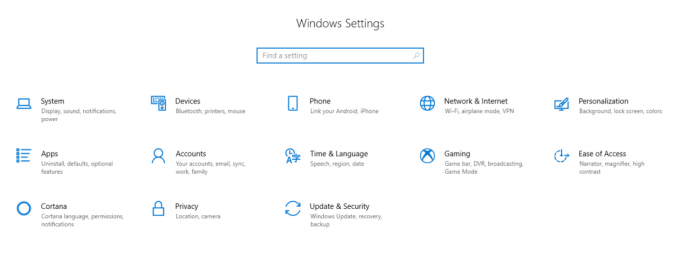
- Zdaj pojdite na Posodobitev in varnost.

- Kliknite »Preveri posodobitve«.
- Postopek ponavljajte, dokler se ne pokaže, da je vaš sistem zdaj posodobljen.
Zaključek
To so bile torej vse težave, s katerimi so se srečali uporabniki Steelseries Apex 3. Na splošno so to najpogostejši vzroki za to. In če je eden od njih, bo dana rešitev težavo odpravila takoj.
Vendar nobeden od teh popravkov ne deluje, lahko je tudi posledica okvarjene naprave. V tem primeru poskusite stopiti v stik s podporo Steelseries in prositi za nasvet strokovnjaka. Kakor koli že, sporočite nam, če je bil ta članek koristen. In če da, nam sporočite, v čem je pravzaprav bila težava in kako natančen je bil naš popravek.



![Kako namestiti založniški ROM na Leagoo Leapad 10s [datoteka vdelane programske opreme / odstranjevanje opeke]](/f/36476844ad71fff1fd7b6d3fa3169555.jpg?width=288&height=384)